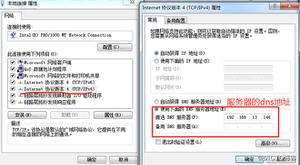iPhone显示错误来电显示的4大修复方法
想象一下:您的苹果手机响了,根据屏幕上的来电显示,来电者是同事Karen。但最奇怪的是,你接电话时听到的声音是丹尼尔的——你住在不同国家的堂兄。在接下来的2分钟里,你陷入了极度的困惑和提问中。您正确保存了两个联系方式,但丹尼尔也没有凯伦的电话(或号码)。那么到底发生了什么?嗯,这只是您的iPhone显示了错误的来电显示。
如果不尽快解决,这个问题可能会造成严重破坏或让您陷入无法解释的尴尬麻烦。我的意思是,看看下面截图中苹果手机用户的困境。
此联系人切换或错误的呼叫者ID错误主要是由影响运行iOS14的iPhone(应用程序)的错误引起的。请参阅以下部分中的解决方案来解决故障。
1.重启手机
据一些受影响的 iPhone 用户报告,简单的设备重启就可以解决这个问题。
如果您使用配备面容 ID 或没有主屏幕按钮的 iPhone,请点按并按住侧边按钮和任一音量按钮约 2 秒钟。将电源关闭滑块向右移动以关闭您的设备。等待大约一分钟,然后重新打开 iPhone——按住侧边按钮直到屏幕上出现 Apple 标志。
对于带有主屏幕按钮的 iPhone,请按住侧边按钮,然后将关机滑块向右拖动。按住侧面按钮重新启动设备,直到 Apple 标志出现在屏幕上。让某人致电您的 iPhone 并检查问题是否已解决。
尽管此方法对某些用户有效,但其他用户报告说这只是一种临时修复。这让我们相信问题可能是由与您手机操作系统不兼容的流氓应用程序引起的。更准确地说,是 iOS 14。如果您的 iPhone 在执行设备重启后仍然显示错误的来电显示,请尝试下一个故障排除解决方案。
2.更新应用程序
根据Apple 支持社区的几位用户的说法,根据我们收集的报告,iPhone 显示错误来电显示的问题通常发生在使用第三方消息应用进行语音或视频通话后。WhatsApp、Zoom 和 LINE 是导致此问题的最常报告的应用程序。现在,这些应用程序有可能尚未与您的 iPhone 操作系统完全兼容,从而在通话期间错误地标记您的 iPhone 联系人。
要解决此问题,请前往 App Store 的“更新”部分并更新 iPhone 上的所有语音和视频通话应用。
第 1 步:启动 App Store 并点击右上角的个人资料图标。
第 2 步:滚动到“可用更新”部分,然后点击受影响应用旁边的“更新”按钮。
如果应用程序没有任何可用的更新来修复错误或错误的来电显示问题在更新应用程序后仍然存在,请继续执行下一个方法。
3. 重置 IPHONE 设置
这是我们发现的另一种解决方案,可以有效修复导致 iPhone 显示错误来电显示的错误。重置 iPhone 的设置不会删除个人数据、帐户或媒体文件(照片和视频)。相反,网络设置、键盘首选项、隐私和位置设置等核心设备配置将恢复为出厂默认设置。您的应用程序也很安全;没有一个会被删除或卸载。在继续之前,您可以详细了解重置 iPhone 时会发生什么。
第 1 步:启动 iPhone 设置菜单并选择常规。
第 2 步:滚动到页面底部,然后点击重置。
第 3 步:接下来,选择“重置所有设置”。
第 4 步:输入 iPhone 的密码,然后在提示中点击“重置所有设置”。
如果在重置 iPhone 并尝试上述所有其他故障排除解决方案后问题仍然存在,我们建议您更新 iPhone。
4.更新IOS
如前所述,这个问题(目前)是某些在其 iPhone 上运行第一版 iOS 14 的用户所特有的。幸运的是,全球所有用户都可以使用受影响操作系统 (iOS 14.0.1) 的更新版本。要更新设备的操作系统,请启动“设置”菜单,转到“常规”>“软件更新”,然后点击“下载并安装”。
做出正确的决定
如果您尝试的所有操作在您的 iPhone 上都失败了,您可能不得不等到苹果推出另一个稳定的更新(永久地)修复错误。由于这是一个相对较新的错误,主要影响 iOS 14 设备,因此可能需要一些时间才能修复。在我们这边,我们将继续进行更多研究,并使用适用于所有苹果手机用户的更多解决方案更新本文。如果您需要有关 iPhone 来电显示错误的任何帮助,或者您有任何建议,请在下方发表评论。
以上是 iPhone显示错误来电显示的4大修复方法 的全部内容, 来源链接: utcz.com/dzbk/922605.html